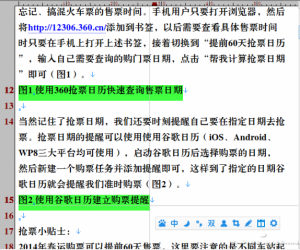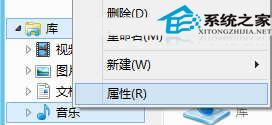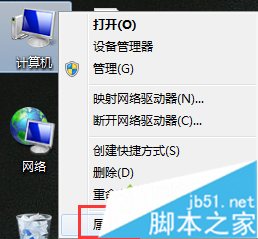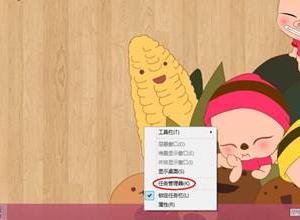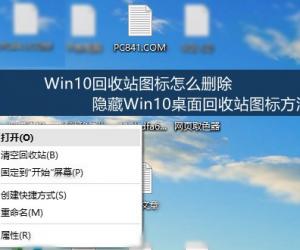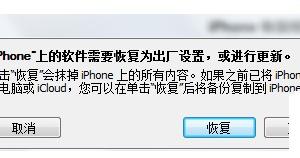win10无法打开开始菜单怎么办 win10开始菜单打不开没反应解决方法
发布时间:2017-07-06 09:39:33作者:知识屋
win10无法打开开始菜单怎么办 win10开始菜单打不开没反应解决方法。我们在使用电脑的时候,总是会遇到很多的电脑难题。当我们在遇到了Win10电脑中无法打开开始菜单的时候,我们应该怎么办呢?一起来看看吧。
win10系统下无法打开开始菜单的解决方法:
第一步、进入win10系统后,我们首先右击“windows图标”,并在右键菜单中,直接点击“任务管理器”。
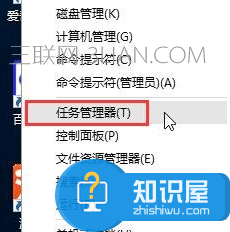
第二步、进入“任务管理器”页面中,直接切换到“进程”选项卡,并选中“桌面窗口管理器”项,点击“结束进程”直接结束此进程。
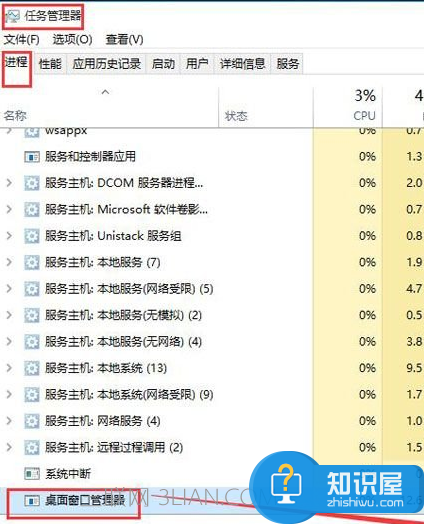
第三步、这个时候可以在“任务管理器”警告页面,直接勾选“放弃未保存的数据并关闭”,并点击“关闭”选项。
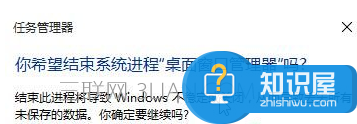
对于我们在遇到了需要解决这样的问题的时候,我们就可以利用到上面给你们介绍的解决方法进行处理,希望能够对你们有所帮助。
(免责声明:文章内容如涉及作品内容、版权和其它问题,请及时与我们联系,我们将在第一时间删除内容,文章内容仅供参考)
知识阅读
软件推荐
更多 >-
1
 一寸照片的尺寸是多少像素?一寸照片规格排版教程
一寸照片的尺寸是多少像素?一寸照片规格排版教程2016-05-30
-
2
新浪秒拍视频怎么下载?秒拍视频下载的方法教程
-
3
监控怎么安装?网络监控摄像头安装图文教程
-
4
电脑待机时间怎么设置 电脑没多久就进入待机状态
-
5
农行网银K宝密码忘了怎么办?农行网银K宝密码忘了的解决方法
-
6
手机淘宝怎么修改评价 手机淘宝修改评价方法
-
7
支付宝钱包、微信和手机QQ红包怎么用?为手机充话费、淘宝购物、买电影票
-
8
不认识的字怎么查,教你怎样查不认识的字
-
9
如何用QQ音乐下载歌到内存卡里面
-
10
2015年度哪款浏览器好用? 2015年上半年浏览器评测排行榜!